
Mündəricat:
- Müəllif John Day [email protected].
- Public 2024-01-30 07:46.
- Son dəyişdirildi 2025-01-23 12:54.

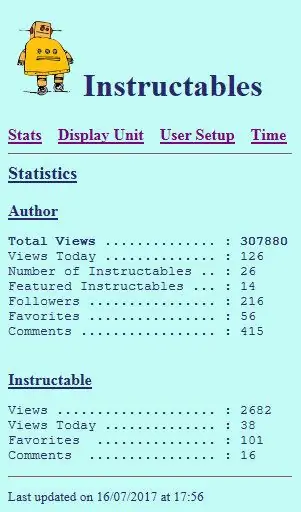
23-01-2018 Firmware Yeniləndi
Bir müddət əvvəl, Instructables API -dən istifadə edərək "Instructables Hit Counter" və simli şəbəkə qalxanlı bir Arduino Uno hazırlamağa çalışdım. Ancaq Arduino Uno -nun məhdud RAM -ı ilə sistemi işə sala bilmədim.
Bir müddət əvvəl, NodeMCU istifadə edərək diytronics tərəfindən edilən bənzər bir layihəni gördüm. Bu, layihəmi yenidən həyata keçirmək üçün ən doğru başlanğıc nöqtəsi idi.
ESP8266-01 WiFi modulundan istifadə edərək, mövcud olan müxtəlif variantları araşdırdım və sistemi yenidən dizayn etdim.
ESP8266 modullarından istifadə edərkən ilk problem, mövcud WiFi giriş nöqtəsinə qoşulmaq üçün qurğunun qurulmasıdır. Koddan istifadə edərək bunu etmək istəmədim, çünki bu kodun dəyişdirilməsini və ESP8266 -da yenidən proqramlaşdırılmasını tələb edirdi. WiFiManager kitabxanasını çox faydalı hesab etdim və EP8266 -nı WiFi şəbəkəsinə bağlamağın ən asan üsulunu əldə etmək üçün nümunələrdən istifadə etdim.
Sonra, hər dəfə izlənilməli olan Təlimatı dəyişdirmək istədikdə kodda dəyişiklik etmək istəmədim. Bunun üçün, parametrlərin asanlıqla dəyişdirilməsinə imkan yaratmaq üçün ESP8266 qurulmuş bir web serveri qurdum.
Addım 1: Dizayn


Aşağıdakı komponentlərə ehtiyacınız olacaq:
- 1 x ESP8266-01 Modulu
- 1 x max7219 8 rəqəmli 7 seqmentli ekran
- 1 x 7805 gərginlik tənzimləyicisi
- 1 x ASM1117 3.3V gərginlik tənzimləyicisi
Enerji təchizatı
Cihazın gücü 12V DC enerji təchizatı ilə əldə edilir. İki təchizata ehtiyacımız olacaq:
- Maks 7219 ekran üçün 5V
- ESP8266-01 üçün 3.3V
Şematik diaqrama baxın.
Cihazı yanlış polarite əlaqələrindən qorumaq üçün bir diod istifadə olunur, sonra ON/OFF güc açarı. Giriş gərginliyi 7805 gərginlik tənzimləyicisi tərəfindən 5V -ə qədər tənzimlənir. Bu 5V, max7219 ekranı gücləndirmək üçün istifadə olunur.
5V, ESP8266-01 üçün lazım olan 3.3V almaq üçün də istifadə olunur. ASM1117 3.3 tənzimləyicisi DC girişinə deyil, 5V tənzimləyiciyə bağlıdır. Bu, 12V təchizata qoşulduqda ASM1117 tərəfindən yaradılacaq istiliyi azaltmaq üçündür. İstifadə olunan ASM1117 3.3, səthə montaj cihazıdır və asanlıqla vero lövhənin üzərinə lehimlənə bilər.
ESP8266 modulu ötürərkən 300 mA -a qədər istifadə edə bildiyi üçün hər bir gərginlik rayına layiqli ölçülü hamarlaşdırıcı kondansatör quraşdırılmışdır. HF səs -küyünü aradan qaldırmaq üçün, hər bir gərginlik rayına 0.1uf kondansatör də quraşdırılmışdır.
ESP8266-01
Məhdud G/Ç pinləri olduqda, ESP8266 -nın düzgün açılmasına icazə verilməlidir. ESP8266-01 modulunun düzgün rejimdə işə salınması üçün aşağıdakılar edilməlidir:
- CH_PD YÜKSƏK olmalıdır
- RST YÜKSƏK olmalıdır
- GPIO YÜKSƏK çəkilməlidir
- GPIO2 YÜKSƏK çəkilməlidir
Bu 10K çəkmə rezistorlarından istifadə etməklə edilir. Bu, ESP8266 modulunun düzgün açılmasını təmin edəcək.
I/O pinləri
Dizaynımda aşağıdakılar üçün 5 G/Ç pininə ehtiyac var:
- Max7219 ekran üçün 3 pin
- MODE/SETUP düyməsi üçün 1 pin
- Siqnal üçün 1 pin
ESP8266 -da yalnız dörd I/O pin olduğu üçün qısa bir G/Ç pin var. Buna görə səs siqnalı və MODE/SETUP düyməsi tək bir I/O pininə bağlıdır. Proqram bu pinin GİRİŞ/ÇIXIŞ rejimini idarə etmək üçün istifadə olunacaq.
max7219 Ekran
Ekranın üç G/Ç sancağına ehtiyacı var, ancaq ESP8266 -nın yalnız 2 ümumi təyinatlı I/Ç pininə malik olması ilə Rx və TX pinləri də istifadə olunacaq. Bu o deməkdir ki, inkişaf zamanı heç bir Serial Monitor yoxdur. Ekranı idarə etmək üçün GPIO1, Rx və TX pinlərindən istifadə olunur.
Buzzer/Düymə
Yalnız bir G/Ç pimi (GPIO0) qaldıqda, səs siqnalı və MODE/AYAR bu pinə qoşulur və multipleksləmə istifadə edərək, pin düymənin vəziyyətini oxumaqla yanaşı, səs siqnalı səsləndirmək üçün də istifadə olunur.
Addım 2: Dövrün qurulması


Yalnız bir neçə komponentə ehtiyac olduğu üçün, dövrə kiçik bir vero taxtası üzərində quruldu. SMD ASM1117 tənzimləyicisi lövhənin yol tərəfinə lehimləndi.
ESP8266-01-i bağlamaq üçün 2 x 4 pinli başlıqlardan istifadə etdim. Bu, proqramlaşdırma üçün ESP8266 modulunun asanlıqla çıxarılmasına imkan verir. ESP8266 sancaqları arasındakı vero taxtası izlərini ayırmaq üçün kəskin bir hobbi bıçağı istifadə edildi.
Ekran, səs siqnalı və düymə telləri birbaşa vero lövhəsinə lehimləndi.
Addım 3: Ekranı Kassaya Quraşdırmaq



Kiçik bir plastik qabım var idi. Ekranı uyğunlaşdırmaq üçün əvvəlcə ekran üçün bir kəsik hazırlayıram. Kəsmə ekrandan daha kiçik ölçüdə edildi və daha sonra ekranın kəsik hissəyə möhkəm oturmasını təmin etmək üçün verildi.
Qalıcı bir qara markerdən istifadə edərək ekrandakı ağ rəng qara oldu və epoksi istifadə edərək ekran yapışdırıldı.
Addım 4: Digər əşyaların quraşdırılması



Güc jakı, Açma/Kapama açarı, düymə və səs siqnalı korpusun arxasına quraşdırılmışdır.
Zil üçün, korpusda 3 mm -lik bir delik açdım və səs -küyü bu çuxurun üzərinə yapışdırdım. Bu, siqnalın kifayət qədər yüklənməsini təmin edir.
Bütün komponentlər quraşdırıldıqda, komponentlər arasındakı naqillər nazik teldən istifadə olunmaqla düzəldilmişdir.
Addım 5: ESP8266-01 proqramlaşdırılması


Metodunuzla kodu ESP8266-01-ə yükləyin. İstinad asanlığı üçün istifadə olunan kitabxanaları daxil etdim.
LedControl kitabxanasını dəyişdirdiyimi unutmayın, buna görə də LedControlESP8266 kitabxanamdan istifadə etməli olacaqsınız.
Addım 6: WiFi -yə qoşulun




Hit Sayğacının düzgün işləməsi üçün əvvəlcə cihazı WiFi giriş nöqtəsinə bağlamalıyıq. Bu addımları izləyin:
- Cihazı işə salın
- "Set Net" göstərildikdə, MODE/SETUP düyməsini təxminən 2 saniyə basın
- İndi ekranda "heç bir səhv yoxdur" göstəriləcək
- Kompüterinizə və ya smartfonunuza gedin və WiFi bağlantılarını seçin
- "Instructables Hit Counter" seçin
- İnternet brauzerinizi açın. Konfiqurasiya səhifəsi avtomatik olaraq açılmırsa, aşağıdakı IP ünvanını daxil edin: 192.168.4.1
- WiFi Konfiqurasiya et vurun
- İstədiyiniz WiFi giriş nöqtəsini seçin və bu giriş nöqtəsi üçün parol daxil edin
- Sonra tələblərinizə uyğun olaraq IP ünvanını, Ağ Geçidini və Maskanı daxil edin
- Bitirdikdən sonra Saxla düyməsini basın
- Uğurlu olduqda, məlumatların saxlandığını təsdiq edən bir mesaj alacaqsınız.
- Bağlandıqdan sonra Hit Counter cari konfiqurasiya edilmiş hitləri göstərəcəkdir
Addım 7: Hit sayğacının qurulması




Bağlandıqdan sonra Hit Counter -in parametrləri cihazın veb səhifəsindən istifadə etməklə dəyişdirilə bilər.
Veb brauzerinizi açın və Hit Counter -in IP ünvanını daxil edin.
Sayğaclara vurun
Cihaz iki növ vuruş sayğacı üçün qurula bilər. Sayğacların hər biri ayrıca qurulmalıdır.
- Müəllif Ekran Adı- Müəyyən bir müəllif üçün vurulan ümumi sayını göstərir.
- Instructables ID - Xüsusi Instructable hitləri üçün ümumi hit sayını göstərir. Şəxsiyyət vəsiqəsinin alınması haqqında daha çox məlumat üçün veb səhifənin aşağı hissəsinə baxın
Ekran
Bölmə ya Müəllif, ya da Təlim edilə bilən hitləri göstərmək üçün təyin edilə bilər:
- Müəllifin ümumi vuruş sayını göstərmək üçün Müəllif Ümumi Hitləri seçin
- Təlim olunanların ümumi sayını göstərmək üçün Instructbles ID Hits seçin
Səs
Vahidin görünən vuruş sayğacındakı dəyişikliklər haqqında səs siqnalı verməsini istəyirsinizsə, bu seçimi seçin.
Ekran Parlaqlığı
Veb səhifə vasitəsilə ekranın parlaqlığı dəyişdirilə bilər. Tələblərə uyğun olaraq 0.. 15 arasında bir parlaqlıq səviyyəsi daxil edin.
Addım 8: Instructabes Hit Counter istifadə edin

Bağlandıqdan sonra cihazın bir çox funksiyası yoxdur. MODE düyməsindən başqa, cihazla istifadəçi arasında başqa bir əlaqə yoxdur.
MODE düyməsinə basmaq Müəllifin Ümumi Xitləri və Təlim Edilə bilən Xitlər arasındakı ekranı dəyişəcək.
Ümid edirəm bu Təlimatlandırmadan zövq aldınız.
Hörmətlə
Eric
Tövsiyə:
Zindan və Əjdahalar E-Mürekkep Ekranı ilə Nöqtəsi İzləyiciyə Hit: 3 Addım

Zindan və Əjdahalar E-Mürekkep Ekranı ilə Nöqtəsi İzləyiciyə Hit: Bütün oyunçuların vurduğu xalları normallaşdırılmış bir miqyasda göstərən bir vuruş nöqtəsi izləyicisi yaratmaq istədim, buna görə tam olaraq kimin şəfaya ehtiyacı olduğunu və bütün partiyanın nə qədər zəif olduğunu görə bilərsiniz. etmək. Bluetooth vasitəsi ilə bir Android telefonuna qoşulur
1970-ci illərin E-Ink YouTube Counter: 7 Addım (Şəkillərlə birlikdə)

1970-ci illərin E-Mürekkep YouTube Sayacı: 1970-ci illərin simvolu olan bu rəqəmsal saat, əyləncəli bir Pimoroni " Mürekkep pHAT " sayəsində YouTube statistikasını əks etdirən yeni bir həyata sahibdir. e-mürəkkəb ekran və Raspberry Pi Zero. Youtube API -ni müntəzəm olaraq sorğu etmək üçün sadə bir Python skriptindən istifadə edir
Nerf üçün Arduino: Chronograph və Shot Counter: 28 Addım (Şəkillərlə birlikdə)

Arduino for Nerf: Chronograph and Shot Counter: Əvvəlki Təlimatım infraqırmızı yayıcı və detektor istifadə edərək dart sürətinin aşkarlanmasının əsaslarını əhatə edir. Bu layihə, portativ silah sayğacı və xronoqraf hazırlamaq üçün çap dövrə lövhəsi, ekran və batareyalardan istifadə edərək bir addım daha irəli gedir
Etdiyiniz zaman Minecraft Qılıncı Hit: 5 Addım (Şəkillərlə)

Minecraft Qılıncı Etdiyiniz zaman Hits: Tinkernut bu yaxınlarda tamaşaçılarından yeni layihələr üçün təkliflər axtardığı canlı şərhlər şousu etdi. Bir insanın Minecraftdakı qılıncın da yellənməsinə səbəb olacaq bir həyatda qılınc yelləyə biləcəyi bir layihə etməsindən danışdı
Instructables View Counter + ESP8266 Bələdçisi: 6 Addım (Şəkillərlə)

Instructables View Counter + ESP8266 Bələdçisi: Youtube və Facebook üçün abunə sayğacları olduqca yaygındır, amma niyə Instructables üçün oxşar bir şey hazırlamırsınız? Məhz bunu edəcəyik: bu təlimatlandırmada, bir Instructables görünüş sayğacını düzəldəcəyik! baxışlar başlıqlı olmalıdır
